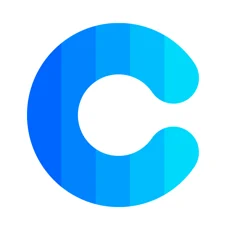怎么清理钉钉占用的手机内存集体备课简报 手机钉钉清理缓存的步骤
更新时间:2024-04-15 13:39:18来源:金符游戏浏览量:
钉钉是一款广泛应用于企业内部沟通和协作的手机应用程序,但随着使用频率的增加,钉钉可能会占用手机内存,导致手机运行变慢甚至出现卡顿现象,为了解决这一问题,我们可以通过清理钉钉占用的手机内存来提升手机的运行速度和性能。下面将介绍清理手机钉钉缓存的具体步骤,让我们一起来看看如何操作吧。
手机钉钉清理缓存的步骤
具体步骤:
1.首先打开钉钉,点击左上角的头像按钮。
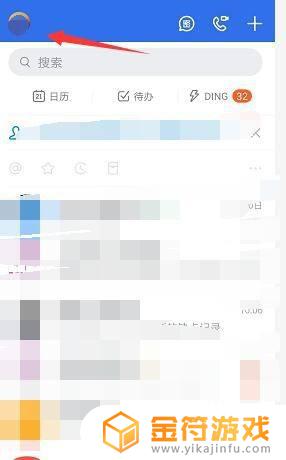
2.进入界面点击下面的设置按钮。
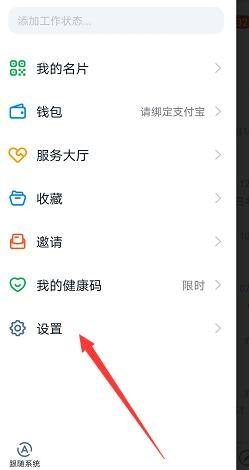
3.然后可以看到有一个通用按钮,点击进入。
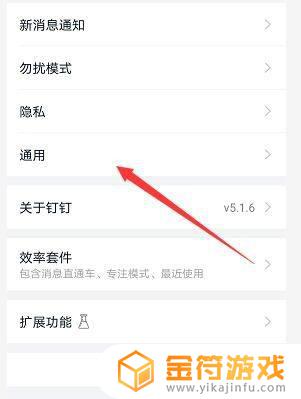
4.可以发现最下面有一个一键清理,点击打开即可。
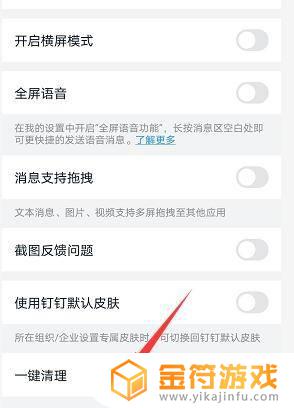
5.上面就会显示目前可以安全清理的缓存是多少,点击一键清理。
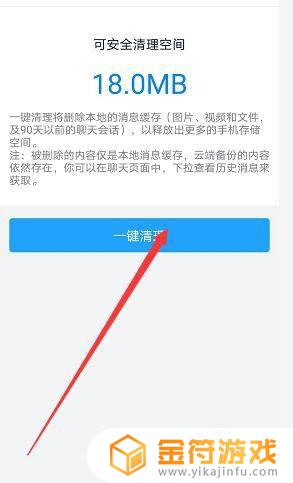
6.清理成功以后,点击下面的完成按钮就可以返回了。
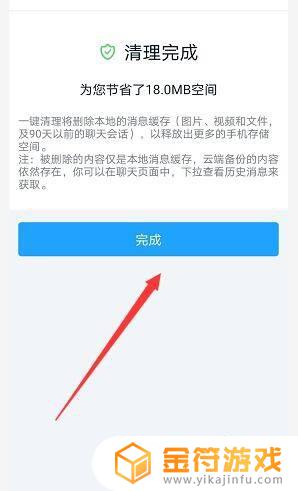
7.总结:
1、打开钉钉,点击头像。
2、点击设置按钮。
3、然后选择通用。
4、点击下面的一键清理缓存即可。
以上就是如何清理钉钉占用的手机内存集体备课简报的全部内容,遇到同样情况的朋友们赶紧参考小编的方法来处理吧,希望能对大家有所帮助。
相关阅读
- 手机钉钉课堂直播怎么导入ppt 手机钉钉在线课堂课件导入步骤
- 钉钉如何取消电脑手机同步 钉钉电脑手机同步取消步骤
- 钉钉怎么转到另一部手机上 如何备份旧手机钉钉信息到新手机
- 手机钉钉直播课怎样使用课件 手机钉钉直播怎样播放ppt课件
- 钉钉手机注册步骤 手机上注册钉钉账号注意事项
- 钉钉怎么在手机和平板上同步 手机和平板钉钉如何同步
- 钉钉手机平板如何一起登录 钉钉平板和手机同时登录账号
- 手机钉钉怎么扫描二维码 钉钉手机端扫码入口在哪里
- ipad如何同时使用抖音和钉钉
- 手机钉钉共享屏幕时怎么看弹幕 钉钉直播怎么关闭弹幕功能
- 抖音增加管理员(抖音增加管理员怎么弄)
- 抖音手机直播背景如何换成自己的(抖音手机直播手游)
- 怎么把下载的电影片段发到抖音(怎么把下载的电影片段发到抖音上)
- 苹果平板mini4可以下载抖音吗(苹果mini4平板多少钱)
- 抖音热播电影虎牙(抖音热播电影虎牙怎么看)
- 抖音不帮手机号可以发作品吗
热门文章
猜您喜欢
最新手机软件
- 1
- 2
- 3
- 4
- 5
- 6
- 7
- 8
- 9
- 10